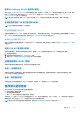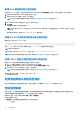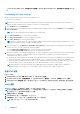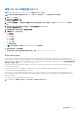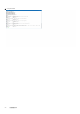Users Guide
Table Of Contents
- Integrated Dell Remote Access Controller 9 用户指南
- 目录
- iDRAC 概览
- 登录 iDRAC
- 强制更改密码 (FCP)
- 使用 OpenID Connect 登录 iDRAC
- Logging in to iDRAC as local user, Active Directory user, or LDAP user
- 使用智能卡作为本地用户登录 iDRAC
- 使用单一登录登录 iDRAC
- 使用远程 RACADM 访问 iDRAC
- 使用本地 RACADM 访问 iDRAC
- 使用固件 RACADM 访问 iDRAC
- 简单的双重身份验证(简单 2FA)
- RSA SecurID 2FA
- 查看系统运行状况
- 使用公共密钥验证登录 iDRAC
- 多个 iDRAC 会话
- 安全默认密码
- 更改默认登录密码
- 启用或禁用默认密码警告消息
- 密码强度策略
- IP 阻止
- 使用 Web 界面启用或禁用 OS 到 iDRAC 直通
- 使用 RACADM 启用或禁用警报
- 设置受管系统
- 设置 iDRAC IP 地址
- 修改本地管理员帐户设置
- 设置受管系统位置
- 优化系统性能和功耗
- 设置管理站
- 配置支持的 Web 浏览器
- Updating device firmware
- 查看和管理分阶段更新
- 回滚设备固件
- 轻松还原
- 使用其他系统管理工具监测 iDRAC
- 支持服务器配置配置文件 — 导入和导出
- BIOS 设置或 F2 中的安全引导配置
- BIOS 恢复
- Plugin Management
- 配置 iDRAC
- 使用 OAuth 2.0 的委派授权
- 查看 iDRAC 和受管系统信息
- 设置 iDRAC 通信
- 配置用户帐户和权限
- 系统配置锁定模式
- 配置 iDRAC 以进行单一登录或智能卡登录
- 配置 iDRAC 以发送警报
- iDRAC 9 Group Manager
- 管理日志
- 在 iDRAC 中监测和管理电源
- iDRAC Direct Updates
- 对网络设备执行资源清册、监测和配置操作
- Managing storage devices
- BIOS 设置
- 配置并使用虚拟控制台
- 使用 iDRAC 服务模块
- 使用 USB 端口进行服务器管理
- 使用 Quick Sync 2
- 管理虚拟介质
- 管理 vFlash SD 卡
- 使用 SMCLP
- 部署操作系统
- 使用 iDRAC 排除受管系统故障
- iDRAC 中的 SupportAssist 集成
- 常见问题
- 使用案例场景
设置受管系统
如果您需要运行本地 RACADM 或启用上次崩溃屏幕捕获,请从 Dell Systems Management Tools and Documentation DVD 安装以下组
件:
● 本地 RACADM
● 服务器管理员
有关 Server Administrator 的更多信息,请参阅 OpenManage Server Administrator
用户指南,网址:
https://www.dell.com/
openmanagemanuals。
主题:
• 设置 iDRAC IP 地址
• 修改本地管理员帐户设置
• 设置受管系统位置
• 优化系统性能和功耗
• 设置管理站
• 配置支持的 Web 浏览器
• Updating device firmware
• 查看和管理分阶段更新
• 回滚设备固件
• 轻松还原
• 使用其他系统管理工具监测 iDRAC
• 支持服务器配置配置文件 — 导入和导出
• BIOS 设置或 F2 中的安全引导配置
• BIOS 恢复
设置 iDRAC IP 地址
您必须 根据 您的网络基础架构配置初始网络设置,以启用与 iDRAC 的通信。您可以使用下面的一种接口来设置 iDRAC IP 地址:
● iDRAC 设置公用程序
● Lifecycle Controller(请参阅
生命周期控制器用户指南
)
● 机箱或服务器 LCD 面板(请参阅系统的
安装和服务手册
)
注: 在刀片服务器上,您可以通过使用机箱 LCD 面板配置网络设置仅在 CMC 初始配置期间。部署机箱后,您不能使用机箱
LCD 面板重新配置 iDRAC。
● CMC Web 界面(不适用于 MX 平台)(请参阅
机箱管理控制器用户指南
)
对于机架式和塔式服务器,您可以设置 IP 地址,或使用默认的 iDRAC IP 地址 192.168.0.120 来配置初始网络设置,包括为 iDRAC 设
置 DHCP 或静态 IP。
对于刀片服务器,默认情况下会禁用 iDRAC 网络界面。
当您配置了 iDRAC IP 地址之后:
● 请确保您更改默认用户名和密码。
● 通过以下任意界面访问 iDRAC:
○ 使用受支持的浏览器(Internet Explorer、Firefox、Chrome 或 Safari)的 iDRAC Web 界面
○ Secure Shell (SSH) - 需要如 Windows 上的 PuTTY 这样的客户端。默认情况下,SSH 可用于大多数 Linux 系统,因此无需客户
端。
○ IPMITool(使用 IPMI 命令)或 Shell 提示符(在 Windows 或 Linux 中需要 Dell 定制安装程序,可以从 Systems Management
Documentation and Tools DVD 或 https://www.dell.com/support 获得)
3
设置受管系统 45